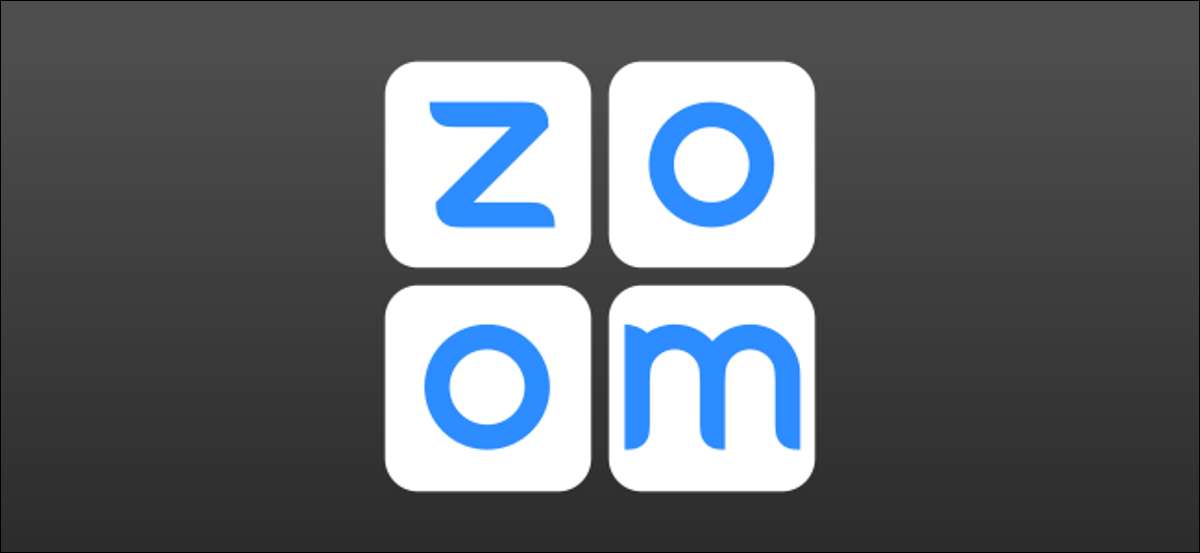
Las reuniones de zoom pueden sentirse muy fácilmente abrumadoras cuando hay muchas personas involucradas. Una característica llamada "salas de ruptura" puede ayudar a grupos grandes al permitir que las personas se rompan en grupos más pequeños. Es un buen truco para saber.
"Las salas de ruptura" son similares en concepto para trabajando en grupos en una oficina de la vida real o en el aula. Las personas pueden romperse de la reunión principal en grupos más pequeños para discusión, luego se unen a la perfección con todos después, no hay necesidad de administrar un montón de llamadas de zoom separadas.
RELACIONADO: Cómo usar la función de pizarra en zoom para marcar las pantallas
Cómo habilitar las salas de ruptura en zoom
Antes de que podamos usar las salas de ruptura en una reunión, tendrá que habilitar la función para su cuenta. Esto solo es necesario si acoge la reunión.
Primero, inicia sesión en el Sitio web de zoom En un navegador web, como Google Chrome y seleccione "Configuración" en su página de cuenta.

Desplácese hasta la sección "En la reunión (avanzada)" y alternativa en el interruptor para "Sala de ruptura".

Mientras está aquí, habilite "Permitir al anfitrión asignar a los participantes a las salas de ruptura al programar" también.
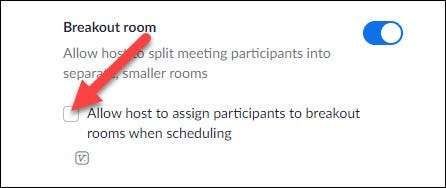
Seleccione "Guardar" y estamos listos para usar las salas de ruptura en una reunión.
Cómo usar las salas de ruptura en zoom
Para usar las salas de ruptura en una reunión, deberá ser el anfitrión y use el cliente de escritorio. Eso incluye [sesenta y cinco] Ventanas De [sesenta y cinco] Mac OS De [sesenta y cinco] Linux , y Cromo .
RELACIONADO: Cómo configurar una reunión de zoom
Ahora que hemos habilitado la función, verá un botón "Salas de ruptura" en la barra de herramientas. Pinchalo.
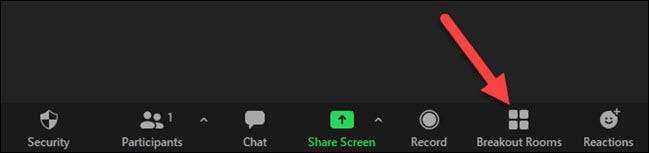
Aparecerá una ventana emergente con las opciones de la sala de ruptura. Puede elegir el número de habitaciones y cómo los participantes se dividirán en ellos.
- Asignar automáticamente: Zoom pondrá a la gente al azar en las habitaciones.
- Asignar manualmente: Eliges quién va en qué habitación.
- Deje que los participantes elijan habitaciones: Autoexplicativo.
Haz tus opciones y haz clic en "Crear".
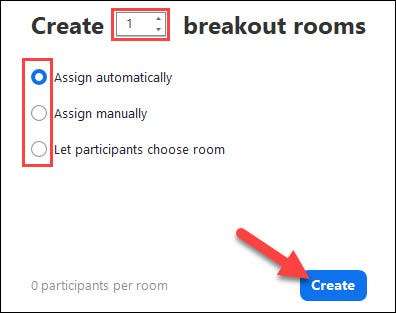
Si está asignando personas a las habitaciones manualmente, la siguiente pantalla mostrará la lista de habitaciones. Haga clic en "Asignar" para cada habitación y seleccione las personas que desea en cada una.

A continuación, haga clic en "Opciones" para algunas configuraciones adicionales. Puede poner una longitud de tiempo en las sesiones de las salas de ruptura y elegir una cuenta regresiva para darle a la gente a envolver antes de cerrar las habitaciones.
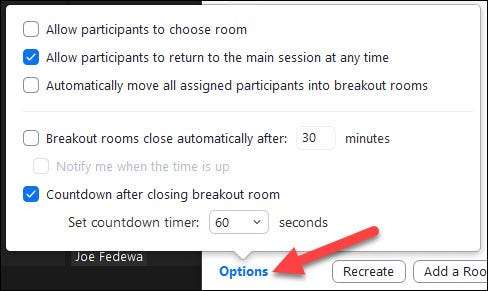
Una vez que haya terminado, haga clic en "Abrir todas las habitaciones". La gente se pondrá en las habitaciones de cualquier manera que decidiera. Se le pedirá que acepten unirse a una habitación o para seleccionar una habitación por su cuenta.
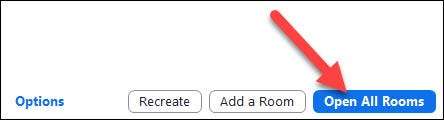
Mientras ocurren las salas de la ruptura, puede hacer clic en el botón de la barra de herramientas para abrir el menú. Desde aquí, puede "transmitir un mensaje a todos".
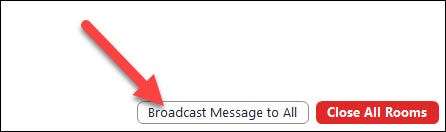
Ingrese un mensaje y haga clic en "Transmisión". El mensaje aparecerá en la pantalla para todos los participantes.
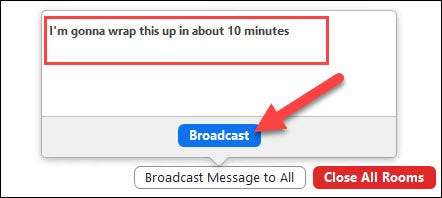
Cuando esté listo para finalizar las salas de ruptura, haga clic en "Cerrar todas las habitaciones" desde este mismo menú.

Eso es todo al respecto. Zoom guardará sus configuraciones y asignaciones de habitaciones, por lo que si desea salir nuevamente durante la misma reunión, no tendrá que volver a configurarlo todo. Esta es una característica conveniente para saber si organiza muchas reuniones grandes.
Si alguna vez estás usando Encuentro de Google o Equipos de Microsoft Para una reunión, los que también ofrecen una característica de la sala de extracción similar.







